- Tác giả Abigail Brown [email protected].
- Public 2023-12-17 07:05.
- Sửa đổi lần cuối 2025-01-24 12:29.
Điều cần biết
- Nhấn Win+ I để khởi chạy Cài đặt Windows, sau đó chọn Thời gian & Ngôn ngữ> Ngôn ngữ> Thêm ngôn ngữ ưa thích.
- Ngôn ngữ mới xuất hiện trong Ngôn ngữ Ưu tiên. Kéo từng ngôn ngữ bạn cài đặt vào một thứ tự xếp hạng.
- Windows (không phải IE) kiểm soát ngôn ngữ. Các lựa chọn bạn thực hiện trong cài đặt Ngôn ngữ chi phối tất cả các trình duyệt khác.
Bài viết này giải thích cách thay đổi ngôn ngữ trong Internet Explorer trong Windows 10. Internet Explorer 11 hỗ trợ hàng chục phương ngữ toàn cầu, vì vậy bạn có thể dễ dàng đặt ngôn ngữ mặc định phù hợp với sở thích của mình thông qua các thay đổi cài đặt trong Windows.
Microsoft không còn hỗ trợ Internet Explorer nữa và khuyên bạn nên cập nhật lên trình duyệt Edge mới hơn. Truy cập trang web của họ để tải xuống phiên bản mới nhất.
Cách Chỉ định Ngôn ngữ Ưa thích để Duyệt
Trước khi một trang web được hiển thị, IE11 sẽ kiểm tra xem nó có hỗ trợ ngôn ngữ ưa thích của bạn hay không. Nếu không và bạn đã chọn các ngôn ngữ ưa thích khác, nó sẽ kiểm tra chúng theo thứ tự mà bạn liệt kê. Nếu hóa ra trang có sẵn bằng một trong các ngôn ngữ này, IE11 sẽ hiển thị trang bằng ngôn ngữ đó.
Để sửa đổi ngôn ngữ ưa thích của bạn:
-
Nhấn Win+ I để khởi chạy Cài đặt Windows sau đó chọn Thời gian & Ngôn ngữ.

Image -
Chọn nhóm Ngôn ngữtừ phía bên trái của cửa sổ.

Image -
Dưới Ngôn ngữ Ưu tiên, chọn Thêm ngôn ngữ ưu tiên.

Image -
Chọn ngôn ngữ theo sau là Tiếp theo.

Image -
Mỗi ngôn ngữ cung cấp các tính năng tùy chỉnh hơi khác nhau. Chọn các thành phần bạn cần sau đó chọn Cài đặt.

Image -
Ngôn ngữ mới xuất hiện trong Ngôn ngữ Ưu tiên. Kéo từng ngôn ngữ bạn cài đặt vào một thứ tự xếp hạng. Các trang web sẽ mặc định là ngôn ngữ được xếp hạng cao nhất trong danh sách của bạn.

Image
Mặc định Ngôn ngữ Trình duyệt
Internet Explorer không kiểm soát độc lập các lựa chọn ngôn ngữ của nó. Mặc dù bạn có thể khởi chạy ứng dụng Cài đặt ngôn ngữ thông qua các menu của IE 11, hệ điều hành tự kiểm soát ngôn ngữ và các lựa chọn bạn thực hiện trong ứng dụng Cài đặt ngôn ngữ cũng chi phối tất cả các trình duyệt khác.
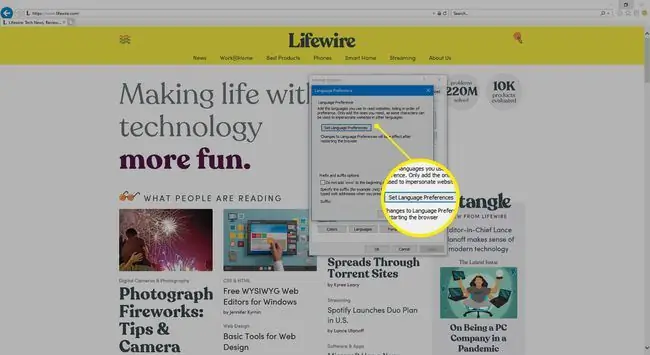
Quy trình thay đổi ngôn ngữ hiển thị cho Windows 7 cũng tương tự, nhưng các bước có một chút khác biệt.






